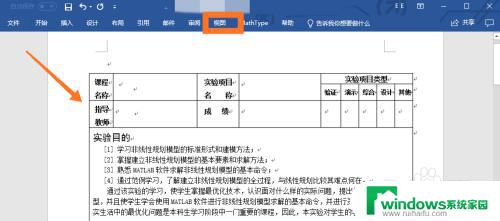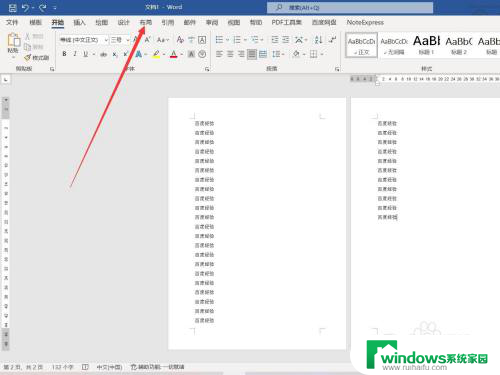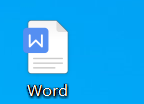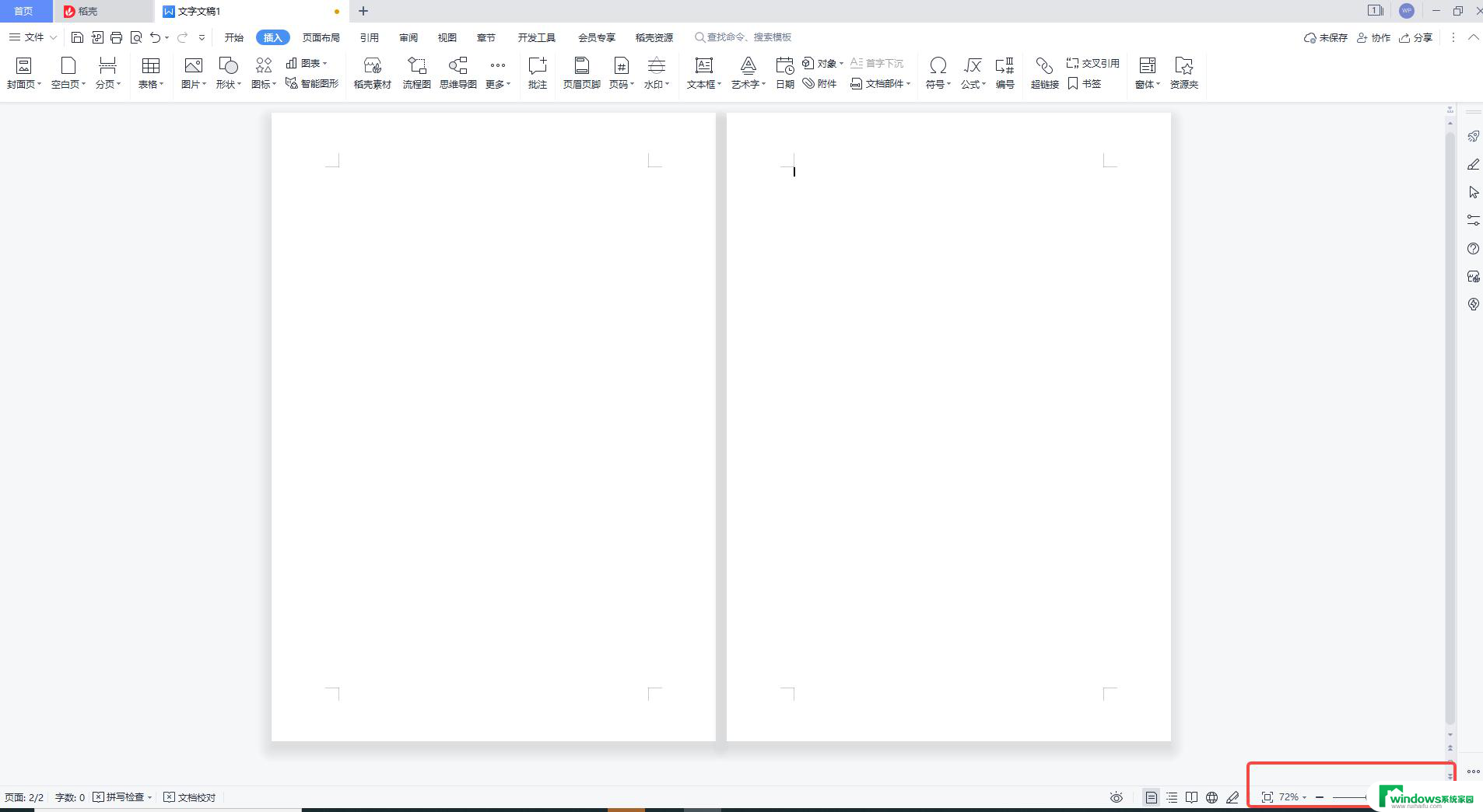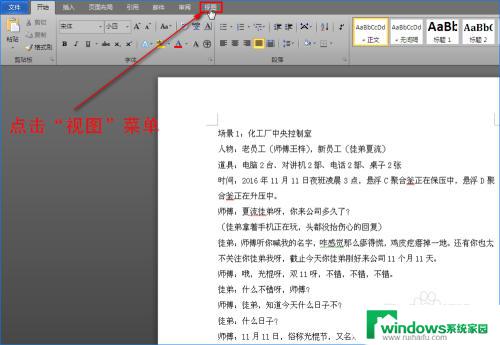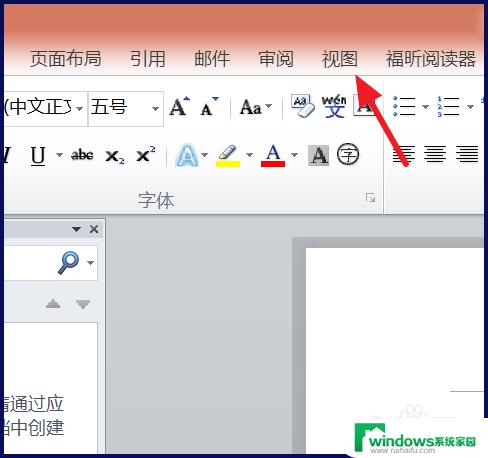word文档显示两页并排,如何取消 如何在word文档中取消并排显示两页
更新时间:2023-08-25 09:51:00作者:xiaoliu
word文档显示两页并排,如何取消,在使用Word文档编辑和排版时,有时我们可能需要将两页并排显示,以便更好地查看和比较内容,也会遇到一些情况,我们需要取消这种并排显示的设置。在Word文档中,如何取消并排显示两页呢?取消并排显示两页的方法非常简单。只需点击视图选项卡,在页面布局组中找到并排显示按钮,并单击它即可取消并排显示两页的设置。这样我们就可以恢复到单页显示的模式,更加方便地编辑和阅读Word文档的内容。
方法如下:
1.打开word文档,在上方工具栏点击视图选项。
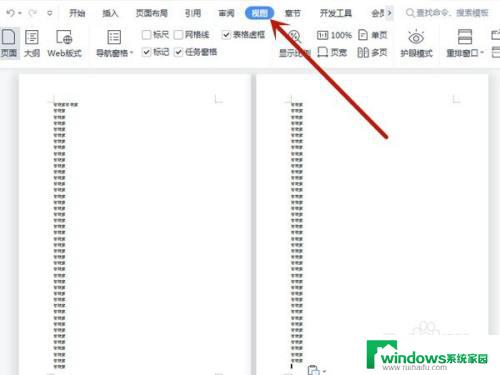
2.进入视图页面后,点击单页即可取消两页并排。
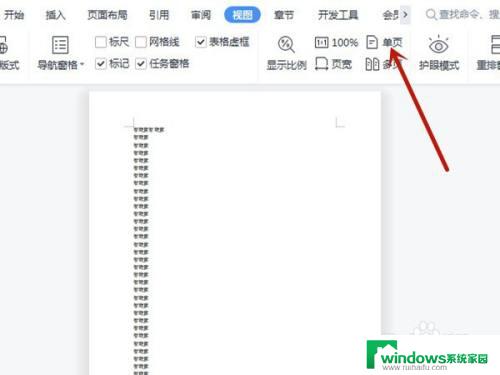
以上就是如何取消Word文档显示两页并排的全部内容,如果您遇到相同的问题,可以参考本文所述的步骤进行修复。希望这篇文章对您有所帮助!